Tutorial Cara Memperbaiki Database Simda yang Rusak dengan Attach File MDF di SQL Server
Rabu, 22 April 2015
Tulis Komentar
Cara Memperbaiki Database Simda yang Rusak dengan Attach File MDF - Kerusakan pada database aplikasi simda kadang gak bisa dihindari..betul gak ? Kerusakan ini bisa terjadi karena kelalaian user atau bisa juga karena sistem windows yang tiba-tiba crash, sehingga database yang terinstall di drive C tidak bisa lagi di akses, atau bisa juga karena penyebab lainnya. Apalagi database simda tersimpan di drive C, sangat rawan hilang atau rusak karena faktor tersebut.
Baca juga : Tutorial Cara Instalasi Simda dan SQL Server
Lalu bagaimana cara memperbaiki database jika sudah terlanjur rusak atau hilang? Di tutorial ini saya akan membagikan cara mudah untuk memperbaiki database simda yang rusak atau hilang, dengan cara meng attach ulang database simda dengan menggunakan SQL Server 2000.
Saya asumsikan bahwa laptop atau PC Anda telah di install ulang aplikasi windowsnya. Anda juga sudah menginstall ulang Microsoft SQL Server 2000.
Buka kembali database file mdf di drive D, atau pada drive lain yang pernah anda buat lalu pada saat anda melakukan restore data simda untuk pertama kalinya sebelum windows anda rusak. Pada contoh gambar di bawah ini, saya meletakkan/menyimpan file mdf tersebut di drive D:\Simda 2015_Lokal\DBServer….. dengan nama file mdf SIMDAKEU_2015.mdf
Step Ke-2
Silahkan buka/jalankan SQL Server Enterprise Manager yang sudah anda install tadi. Ikuti petunjuk pada gambar nomor 4 sampai terbuka folder Databases di SQL. Selanjutnya klik kanan pada jendela Databases di sebelah kanan (nomor 5), lalu pilih Attach Database (nomor 6) untuk memulai proses attach database mdf.
Step Ke-3
Langkah selanjutnya kotak dialog Attach Database akan terbuka seperti pada gambar di bawah. Lanjutkan dengan mengklik pada kotak segi empat kecil (nomor 7) untuk mencari / menelusuri file mdf yang tersimpan pada drive PC/Laptop anda. Setelah ketemu klik file mdf tersebut (nomor 8) lalu klik lagi tombol OK di bagian bawah.
Step Ke-4
Setelah tombol OK anda klik, akan muncul tampilan seperti gambar di bawah (nomor 9 dan nomor 10). Lihat pada nomor 11, file mdf tadi akan di attach menjadi file database SIMDAKEU_2015. Nomor 12 adalah password atau kewenangan jika nanti diminta saat Anda mengetest untuk login ke database simda, saat proses ini telah selesai dilakukan. Klik tombol OK (nomor 13), jika berhasil maka akan muncul kotak konfirmasi bahwa proses attach database sukses. Klik OK (nomor 14).
Step Ke-5
Selamat…, Anda telah berhasil mengembalikan database Simda anda yang rusak/hilang dengan menggunakan Attach Databases di Sql Server 2000 (nomor 15). Selanjutnya silahkan melakukan koneksi ke database anda dengan mode administrator di aplikasi Simda. Jangan lupa sebelum Anda mengetest melakukan login, hapus dulu file Config.ini yang sudah ada sebelumnya.
Cara untuk memulihkan database simda yang rusak / hilang karena proses yang disebutkan di atas, juga berlaku untuk aplikasi Simda BMD. Buatlah back up aplikasi simda Anda secara berkala, agar kerusakan atau kehilangan data bisa diminimalkan dimasa yang akan datang.
Demikian tutorial singkat tentang Cara Memperbaiki Database Simda yang Rusak dengan Attach File MDF di SQL Server. Semoga bermanfaat
Nonton Video tentang : Cara Memperbaiki Database Simda
Baca juga : Tutorial Cara Instalasi Simda dan SQL Server
Lalu bagaimana cara memperbaiki database jika sudah terlanjur rusak atau hilang? Di tutorial ini saya akan membagikan cara mudah untuk memperbaiki database simda yang rusak atau hilang, dengan cara meng attach ulang database simda dengan menggunakan SQL Server 2000.
Saya asumsikan bahwa laptop atau PC Anda telah di install ulang aplikasi windowsnya. Anda juga sudah menginstall ulang Microsoft SQL Server 2000.
Berikut langkah-langkah meng attach file simda mdf di SQL Server 2000
Step Ke-1Buka kembali database file mdf di drive D, atau pada drive lain yang pernah anda buat lalu pada saat anda melakukan restore data simda untuk pertama kalinya sebelum windows anda rusak. Pada contoh gambar di bawah ini, saya meletakkan/menyimpan file mdf tersebut di drive D:\Simda 2015_Lokal\DBServer….. dengan nama file mdf SIMDAKEU_2015.mdf
Step Ke-2
Silahkan buka/jalankan SQL Server Enterprise Manager yang sudah anda install tadi. Ikuti petunjuk pada gambar nomor 4 sampai terbuka folder Databases di SQL. Selanjutnya klik kanan pada jendela Databases di sebelah kanan (nomor 5), lalu pilih Attach Database (nomor 6) untuk memulai proses attach database mdf.
Step Ke-3
Langkah selanjutnya kotak dialog Attach Database akan terbuka seperti pada gambar di bawah. Lanjutkan dengan mengklik pada kotak segi empat kecil (nomor 7) untuk mencari / menelusuri file mdf yang tersimpan pada drive PC/Laptop anda. Setelah ketemu klik file mdf tersebut (nomor 8) lalu klik lagi tombol OK di bagian bawah.
Step Ke-4
Setelah tombol OK anda klik, akan muncul tampilan seperti gambar di bawah (nomor 9 dan nomor 10). Lihat pada nomor 11, file mdf tadi akan di attach menjadi file database SIMDAKEU_2015. Nomor 12 adalah password atau kewenangan jika nanti diminta saat Anda mengetest untuk login ke database simda, saat proses ini telah selesai dilakukan. Klik tombol OK (nomor 13), jika berhasil maka akan muncul kotak konfirmasi bahwa proses attach database sukses. Klik OK (nomor 14).
Step Ke-5
Selamat…, Anda telah berhasil mengembalikan database Simda anda yang rusak/hilang dengan menggunakan Attach Databases di Sql Server 2000 (nomor 15). Selanjutnya silahkan melakukan koneksi ke database anda dengan mode administrator di aplikasi Simda. Jangan lupa sebelum Anda mengetest melakukan login, hapus dulu file Config.ini yang sudah ada sebelumnya.
Cara untuk memulihkan database simda yang rusak / hilang karena proses yang disebutkan di atas, juga berlaku untuk aplikasi Simda BMD. Buatlah back up aplikasi simda Anda secara berkala, agar kerusakan atau kehilangan data bisa diminimalkan dimasa yang akan datang.
Demikian tutorial singkat tentang Cara Memperbaiki Database Simda yang Rusak dengan Attach File MDF di SQL Server. Semoga bermanfaat
Nonton Video tentang : Cara Memperbaiki Database Simda
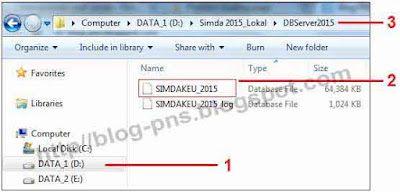

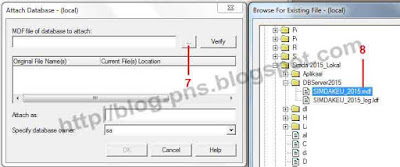
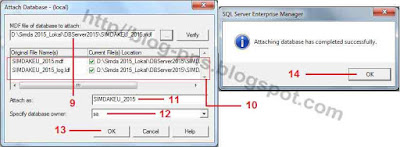

Belum ada Komentar untuk "Tutorial Cara Memperbaiki Database Simda yang Rusak dengan Attach File MDF di SQL Server"
Posting Komentar